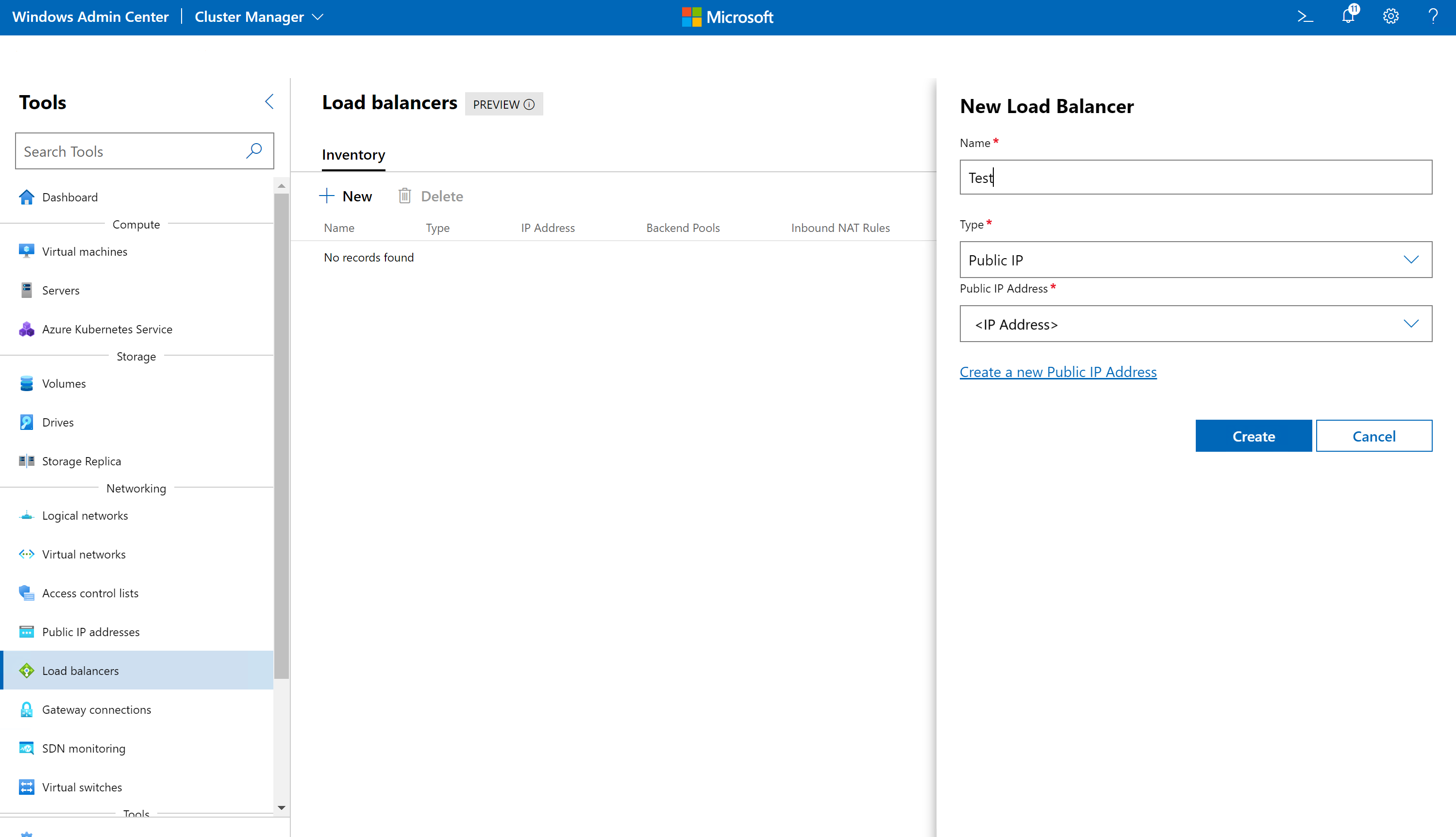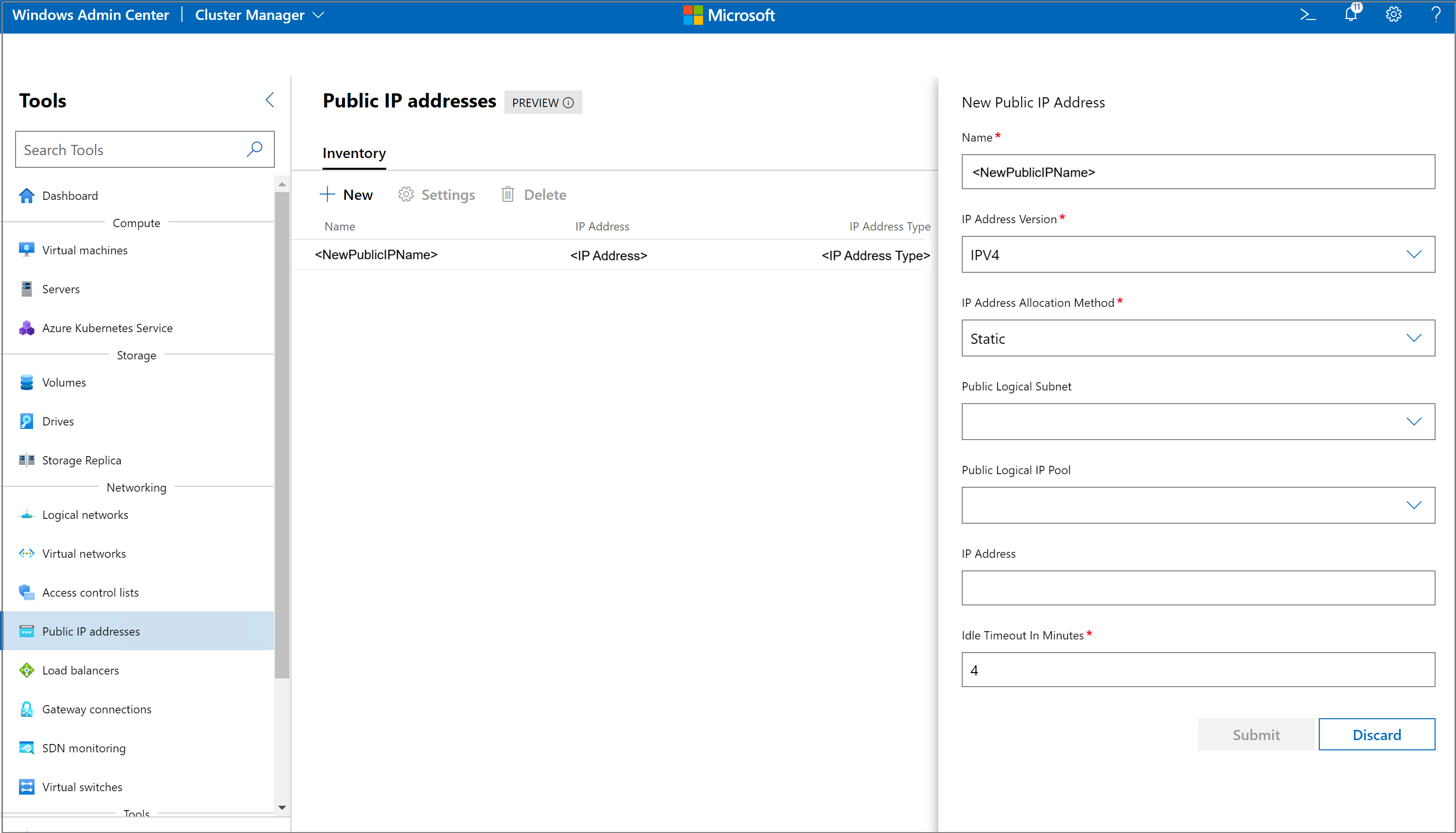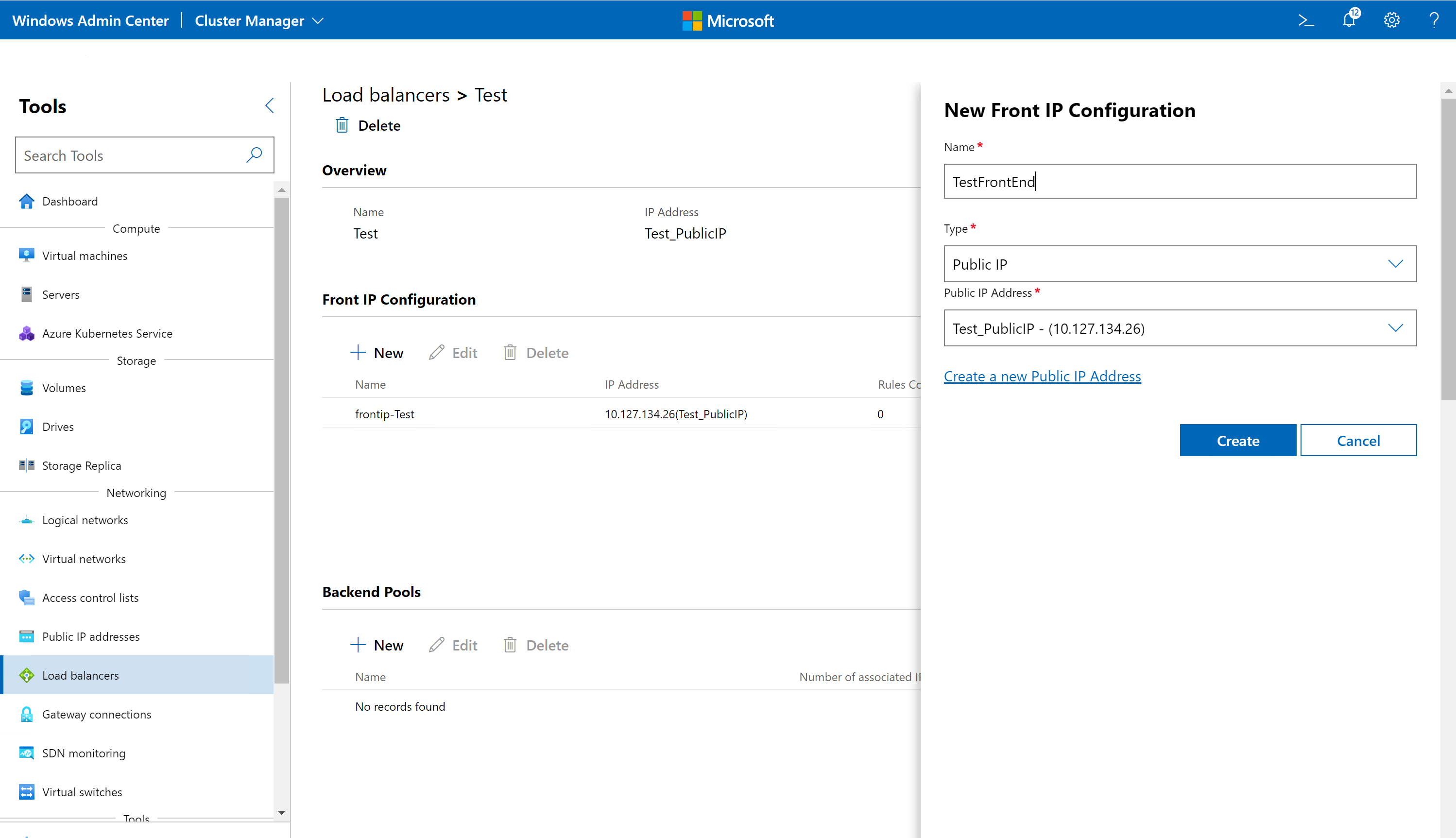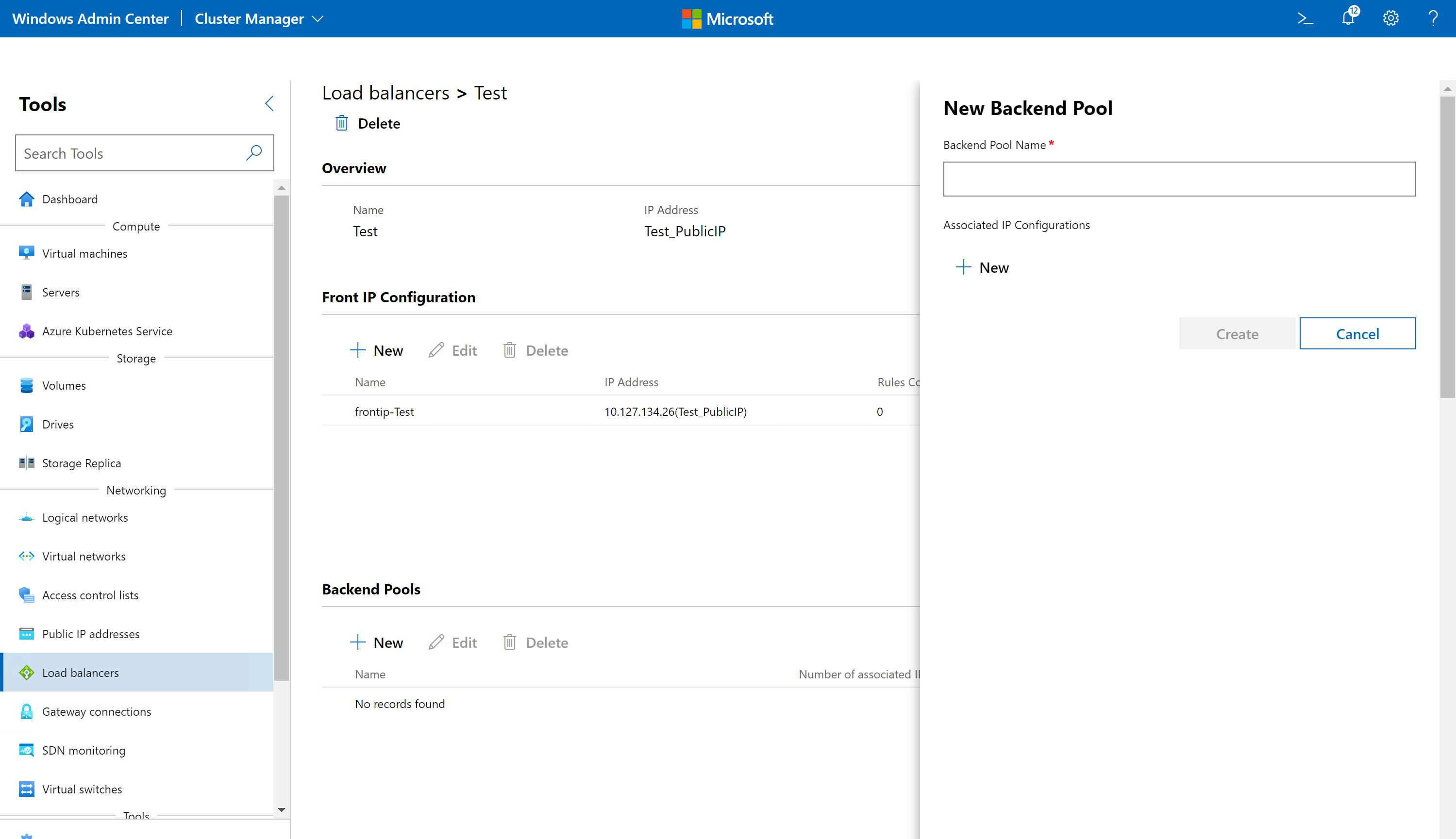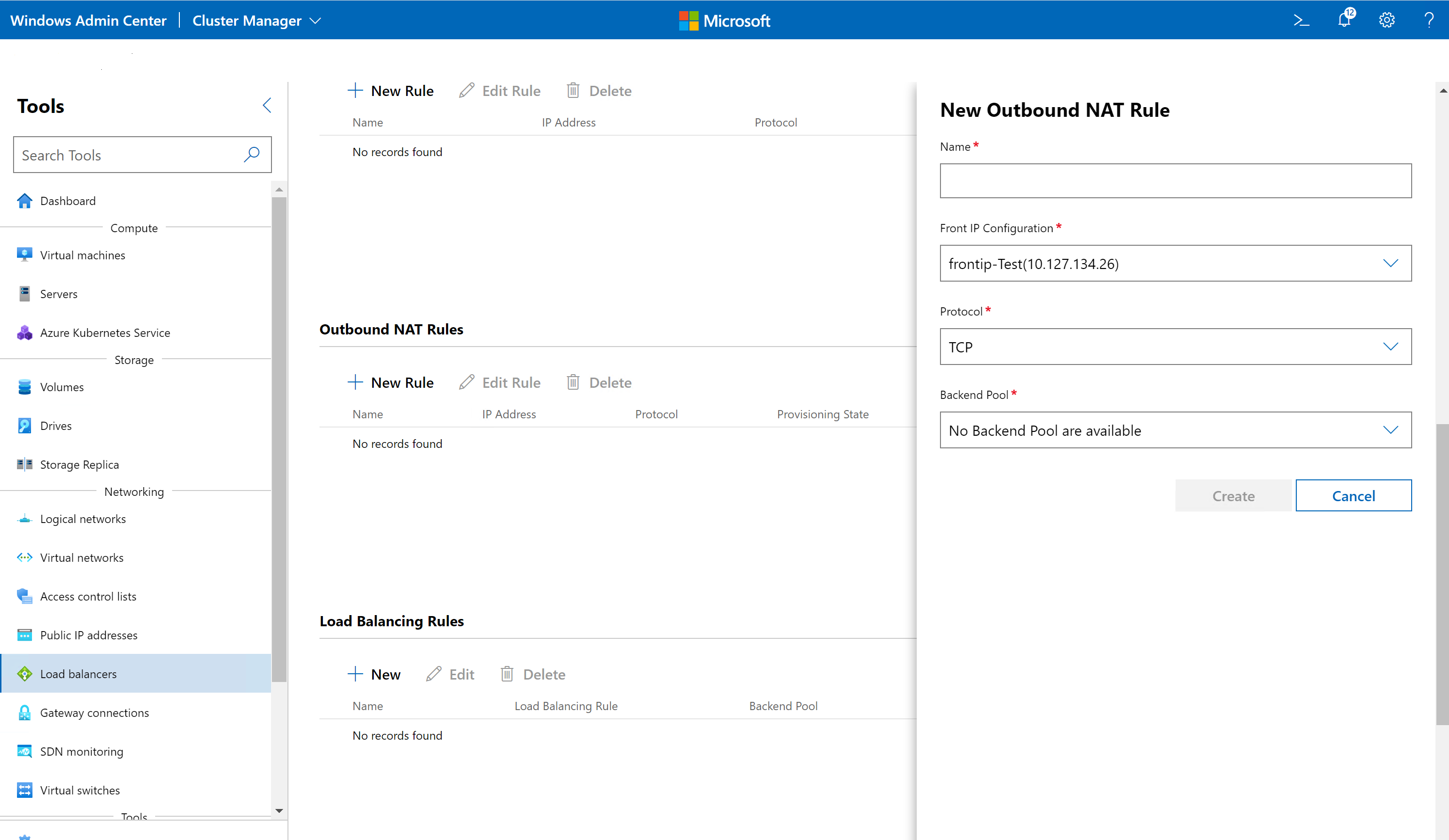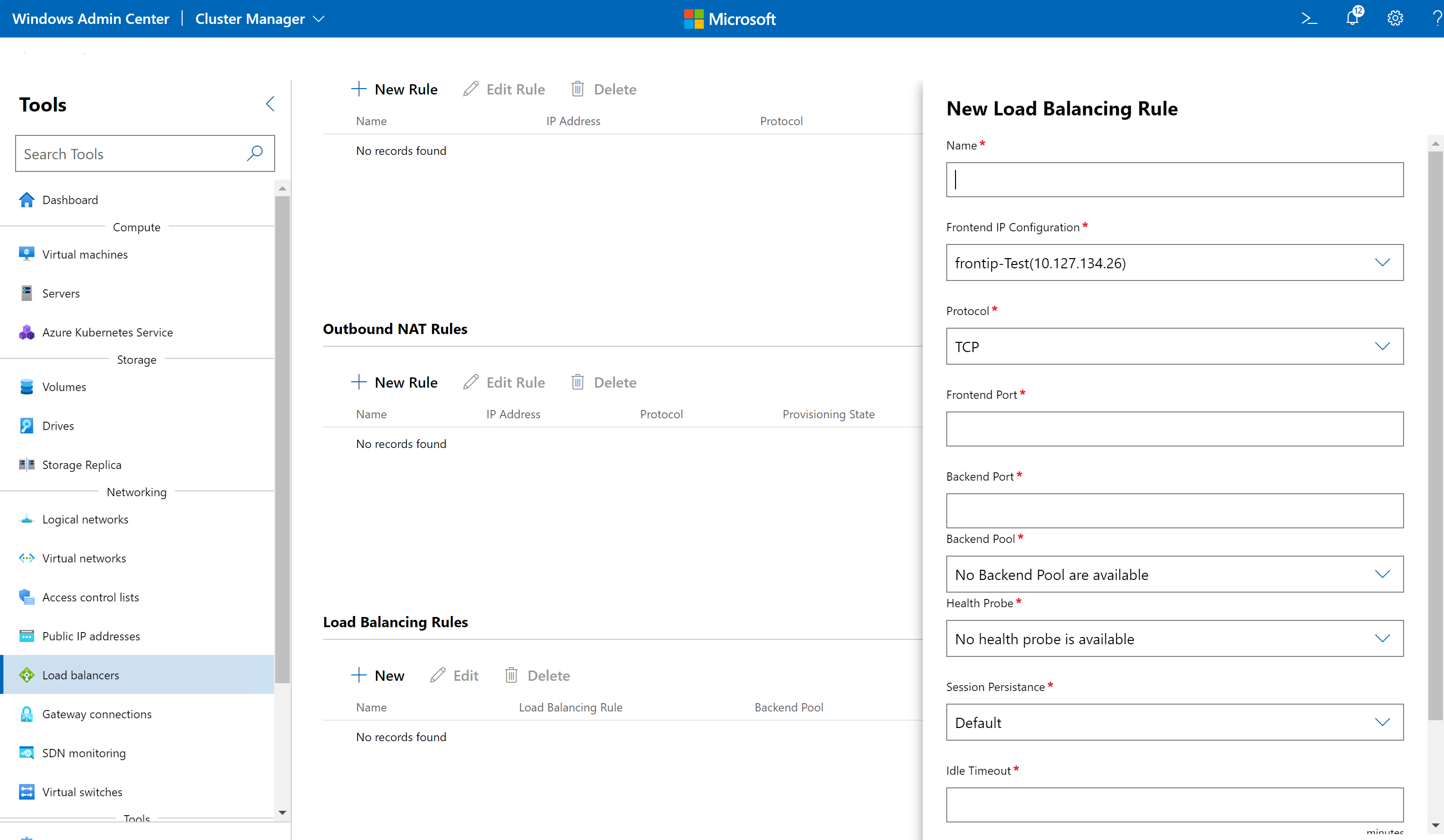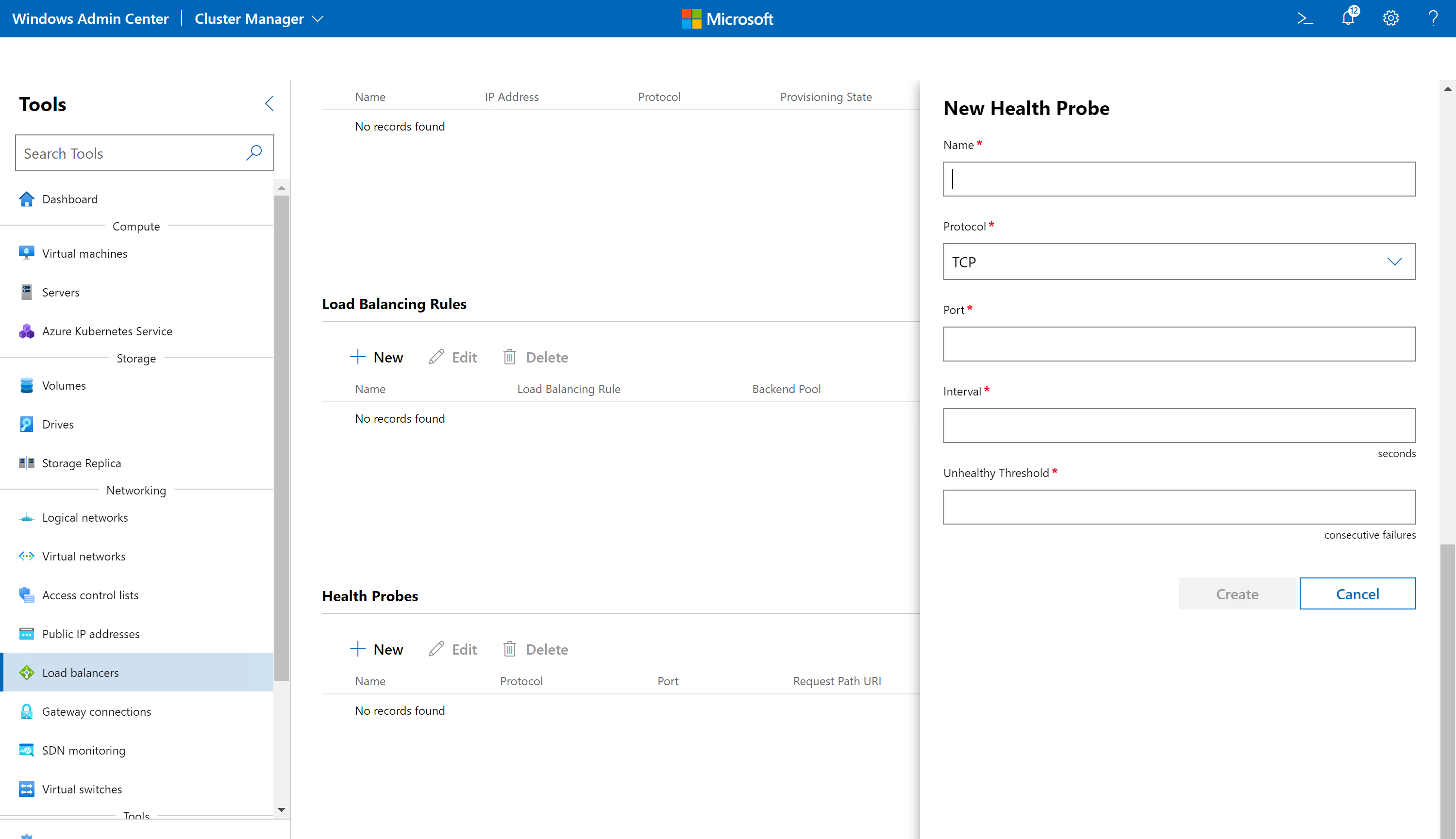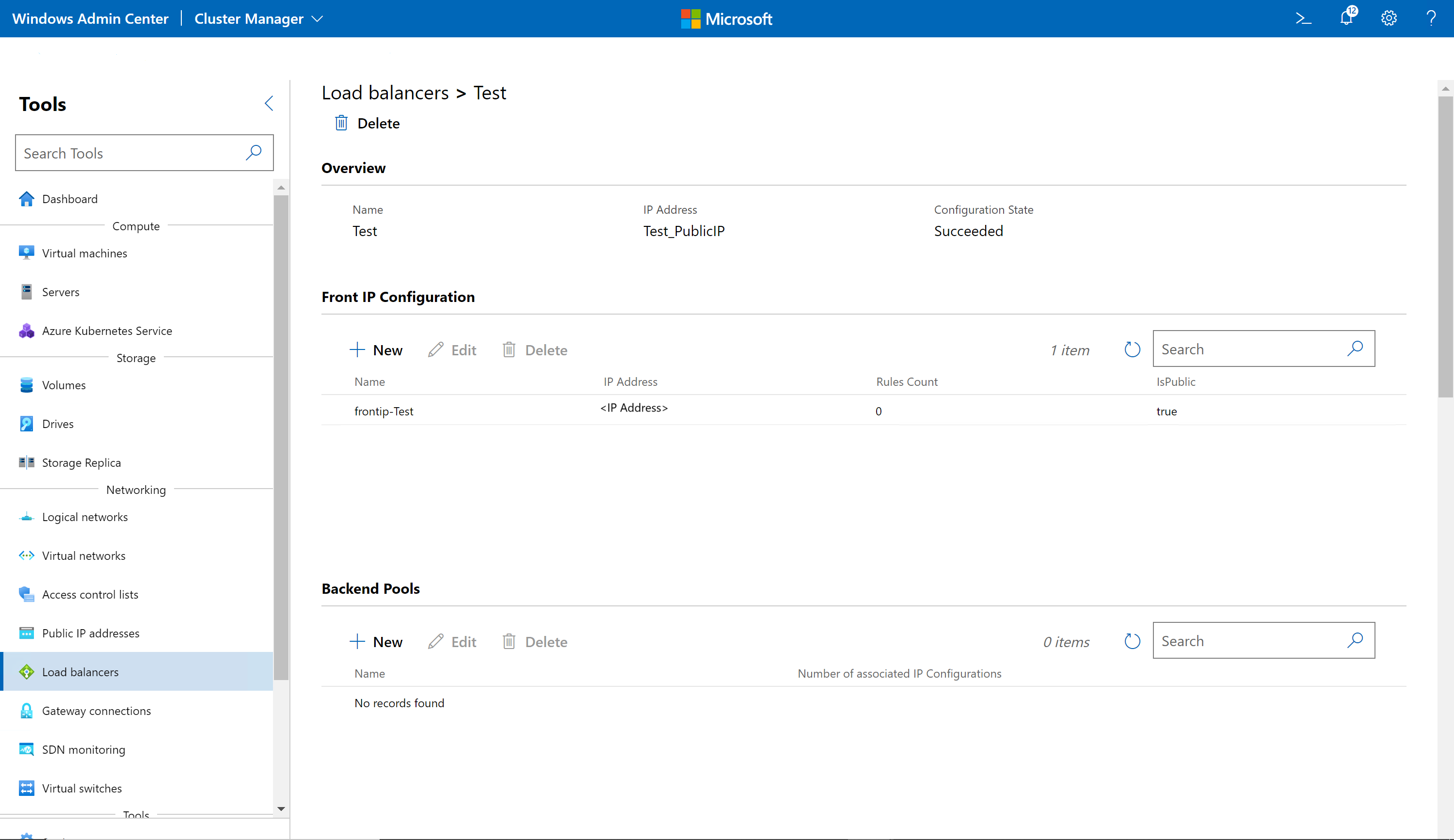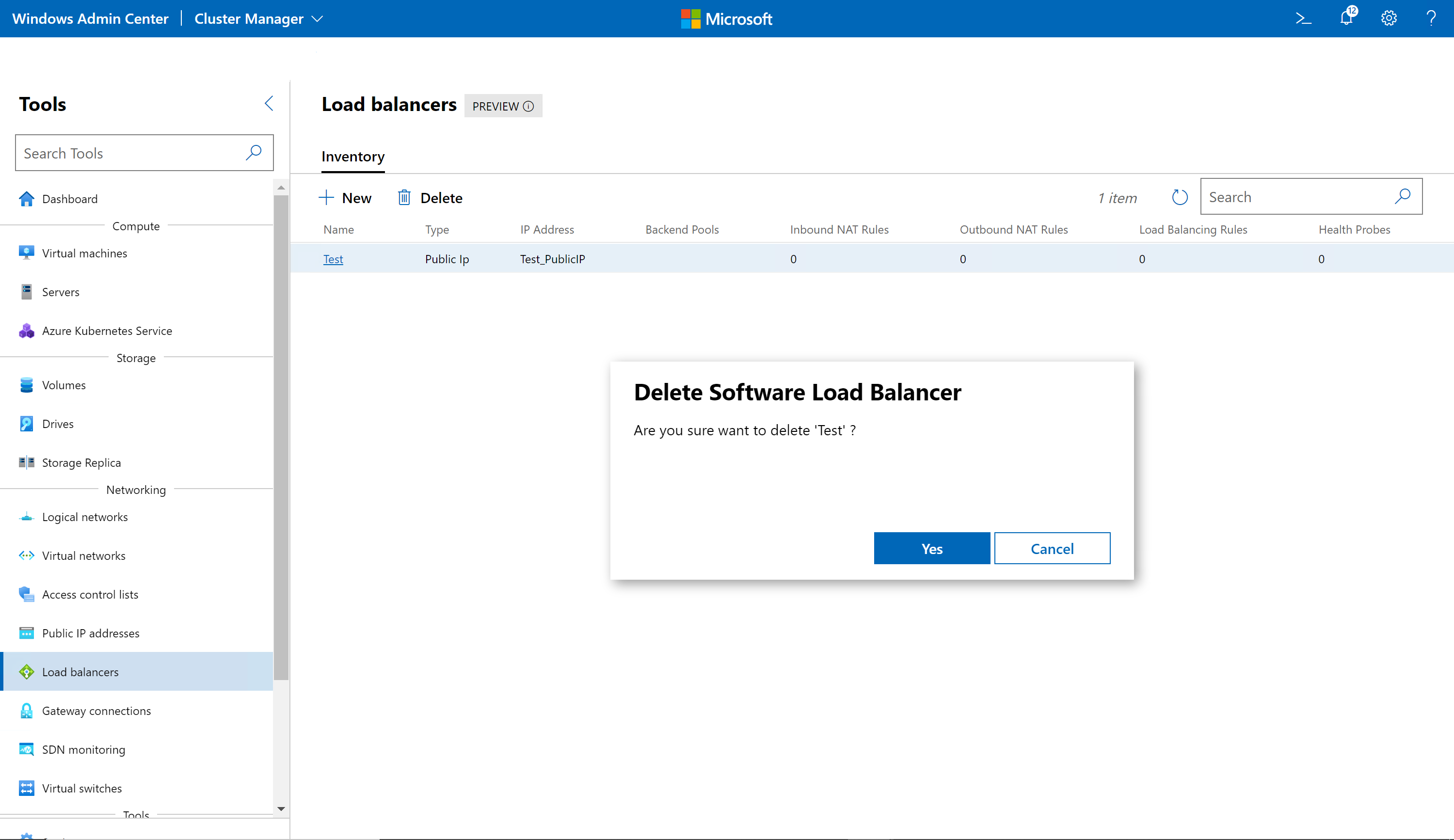管理 SDN 的軟體負載平衡器
適用於:Azure 本機版本 23H2 和 22H2;Windows Server 2022、Windows Server 2019、Windows Server 2016
在本主題中,瞭解如何在部署軟體定義網路 (SDN) 之後,使用 Windows Admin Center 管理軟體負載平衡器 (SLB) 原則。 SLA 可用來平均分散多個資源之間的網路流量。 SLB 可讓多部機器裝載相同的工作負載,以提供高可用性和延展性。 您可以為裝載於傳統 VLAN 網路 (SDN 邏輯網路) 的工作負載,以及裝載於 SDN 虛擬網路上的工作負載建立負載平衡器。 若要深入瞭解 SLB,請參閱 什麼是 SDN 的 SLB?
注意
您必須先部署 SDN 網路控制站和 SLB 元件,才能建立負載平衡器原則。
建立新的負載平衡器
您可以建立三種類型的 SLA:
內部 SLB – 這是內部叢集資源用來連線到 Azure 本機實例中內部負載平衡端點的內部負載平衡器。 這種類型的負載平衡器的後端機器可以屬於 SDN 虛擬網路。
公用IP SLB – 這是外部負載平衡器,可用來連線 Azure 本機實例中裝載的公用負載平衡端點。 建立公用IP負載平衡器之前,您必須建立公用IP位址。 這種類型的負載平衡器的後端機器可以屬於 SDN 邏輯網路(傳統 VLAN 網路)或 SDN 虛擬網路。
IP 位址 SLB – 這類似於公用 IP SLB。 公用IP SLB和IP位址 SLB之間的差異在於公用IP SLB 會建立公用IP資源,然後新增至負載平衡器。 如果您想要保留該IP位址以供日後使用,而不回到集區,這會很有用。 IP 位址 SLB 會將 IP 位址直接指派給負載平衡器,而不需建立公用 IP 資源。 如果您刪除負載平衡器,則會將IP位址傳回集區。
若要建立 SLB,請在 Windows Admin Center 中完成下列步驟:
- 在 Windows Admin Center 的 [所有連線] 下,選取您要建立負載平衡器的系統。
- 在 [工具] 底下,向下捲動至 [網络],然後選取 [負載平衡器]。
- 在 [負載平衡器] 下,選取 [清查] 索引卷標,然後選取 [新增]。
- 在 [ 新增負載平衡器] 下,輸入負載平衡器的名稱
- 選取 [負載平衡器類型]。 類型可以是公用IP、GRE或IP位址。
- 如果 [類型] 為 [公用IP],請選取公用IP位址,或按兩下 [建立新的公用位址] 來建立公用位址。 這是用戶端可以看到的外部負載平衡IP。
- 如果 [類型 ] 為 [內部],請從虛擬網路子網選取虛擬網络、網路子網和私人IP位址。 此IP位址是內部用戶端可以看到的內部負載平衡IP。
- 如果 Type 是 IP 位址,您可以選取負載平衡器是否將用於外部負載平衡(公用 VIP)或內部負載平衡(私人 VIP)。
- 如果您選取 [公用VIP],請從該子網選取公用SDN邏輯網路、邏輯網路子網和公用VIP IP 位址。
- 如果您選取 [私人VIP],請從該子網選取SDN邏輯網路、邏輯網路子網和私人VIP IP 位址。
- 按兩下 [建立 ] 以建立負載平衡器。
建立公用IP位址 SLB
如果您要建立公用IP位址 SLB,必須先建立公用IP位址。
- 在 Windows Admin Center 的 [所有連線] 下,選取您要建立公用 IP 位址的系統。
- 在 [工具] 底下,向下捲動至 [網络],然後選取 [公用IP 位址]。
- 在 [公用 IP 位址] 底下,選取 [清查] 索引標籤,然後選取 [新增]。
- 在 [新增公用IP位址] 下,輸入位址的名稱。
- 選取IP 位址版本 (IPv4/IPv6)。
- 選取 [IP 位址配置方法] [靜態/動態]。
- 如果 IP位址配置方法 為 靜態,請選取 公用邏輯子網、從該子網選取 公用邏輯IP集 區,然後從 邏輯 集區選取IP位址。
- 在幾分鐘內提供IP位址的閒置逾時值。 這會指定 TCP 閑置連線的逾時。 此值可以設定在 4 到 30 分鐘之間。 預設值是 4 分鐘。
- 按兩下 [ 提交 ] 來設定IP位址。
建立前端IP組態
建立負載平衡器之後,您必須定義負載平衡器的前端IP組態。 前端IP組態是用於負載平衡器的前端IP。 根據預設,當您建立負載平衡器時,系統會使用負載平衡器 IP 位址自動建立前端 IP 組態。
- 在 Windows Admin Center 的 [所有連線] 下,選取您要建立負載平衡器的系統。
- 在 [工具] 底下,向下捲動至 [網络],然後選取 [負載平衡器]。
- 在 [負載平衡器] 底下,選取 [ 清查 ] 索引卷標,然後按兩下您要新增前端IP組態的負載平衡器。
- 在 [ 前端 IP 組態] 區段中,按兩下 [ 新增]。
- 在 [新增前端 IP 組態] 底下,輸入名稱。
- 如果 Load Balancer 類型為公用 IP,請將 [類型] 設定為 [公用 IP]。 如果 Load Balancer 類型為 [內部],請選取 [類型為 內部 ]。 如果 Load Balancer 類型為 IP 位址,請選取 [類型] 作為 [IP 位址]。
- 如果類型為 [公用IP],請選取 [ 公用IP 位址]。
- 如果類型為 [內部],請選取 [虛擬網絡],虛擬網絡 [子網] 和 [私人 IP 位址]。
- 如果類型為IP位址,請選取負載平衡是否為公用網路或專用網,然後選取對應的邏輯網路、邏輯網路子網和IP位址。
- 按兩下 [建立 ] 以建立前端IP組態。
建立後端集區
後端集區代表可接收來自前端IP的網路流量IP位址清單。 負載平衡器會透過前端IP處理連入流量,並根據負載平衡原則將它們散發至後端IP。
- 在 Windows Admin Center 的 [所有連線] 下,選取您要建立負載平衡器的系統。
- 在 [工具] 底下,向下捲動至 [網络],然後選取 [負載平衡器]。
- 在 [負載平衡器] 底下,選取 [ 清查 ] 索引卷標,然後按兩下您要新增前端IP組態的負載平衡器。
- 在 [ 後端集區] 區段中,按兩下 [ 新增]。
- 在 [新增後端集區] 下,輸入名稱。
- 在 [ 相關聯的IP組態] 中,按兩下 [ 新增]。
- 在網路介面上選取 網路介面 和 目標網路IP 組態。 按一下 [提交] 。
- 視需要新增更多IP組態。 其中每一個都會作為前端IP組態的後端集區成員。
- 按一下 [建立]。
建立輸入 NAT 規則
輸入 NAT 規則會將負載平衡器設定為將網路位址轉換 (NAT) 套用至輸入流量。 這可用來將外部流量轉送至特定虛擬機(VM)。 如果您想要設定負載平衡,則不需要設定輸入NAT規則。
- 在 Windows Admin Center 的 [所有連線] 下,選取您要建立負載平衡器的系統。
- 在 [工具] 底下,向下捲動至 [網络],然後選取 [負載平衡器]。
- 在 [負載平衡器] 下,選取 [ 清查 ] 索引卷標,然後按兩下您要新增輸入 NAT 規則的負載平衡器。
- 在 [ 輸入 NAT 規則] 區段中,按兩下 [ 新增]。
- 在 [新增輸入 NAT 規則] 下,輸入名稱。
- 在 [ 前端 IP 組態] 中,選取負載平衡器的前端 IP 位址。
- 選取通訊協定。 可接受的值為 TCP、UDP 和 All。 這表示外部端點的輸入傳輸通訊協定。
- 輸入前埠的值。 這是外部端點的埠。 可能的值範圍介於 1 到 65535 (含) 之間。
- 選取 網路介面 和 目標網路IP組態。 目的地為前端IP的流量將會轉送至此網路介面。
- 輸入後埠的值。 這是內部端點的埠。 可能的值範圍介於 1 到 65535 (含) 之間。
- 提供閑置逾時值。 這表示 TCP 閑置連線在輸入方向的逾時,也就是由因特網用戶端起始到前端 IP 的連線。 此值可以設定在 4 到 30 分鐘之間。
- 選取是否要啟用 浮動IP。
- 按一下 [建立]。
建立輸出 NAT 規則
輸出 NAT 規則會設定負載平衡器,以使用網路位址轉換 (NAT) 將 VM 網路流量從 SDN 虛擬或邏輯網路轉送至外部目的地。 當您想要將內部網路資源設定為具有因特網存取權時,這會很有用。 如果您想要設定負載平衡,則不需要設定輸出 NAT 規則。
- 在 Windows Admin Center 的 [所有連線] 下,選取您要建立負載平衡器的系統。
- 在 [工具] 底下,向下捲動至 [網络],然後選取 [負載平衡器]。
- 在 [負載平衡器] 下,選取 [ 清查 ] 索引卷標,然後按兩下您要新增輸出 NAT 規則的負載平衡器。
- 在 [ 輸出 NAT 規則] 區段中,按兩下 [ 新增]。
- 在 [新增輸出 NAT 規則] 下,輸入名稱。
- 在 [ 前端 IP 組態] 中,選取負載平衡器的前端 IP 位址。 這是輸出封包將路由傳送至其中的IP位址。
- 選取通訊 協定。 可接受的值為 TCP、UDP 和 All。 這表示輸出流量的傳輸通訊協定。 針對透明輸出流量,指定 [全部]。
- 選取 後端集區。 這是輸出流量的來源網路介面集區。
- 按一下 [建立]。
建立負載平衡規則
負載平衡規則會設定負載平衡器,以平均分散多個資源之間的租用戶網路流量。 這可讓多部機器裝載相同的工作負載,以提供高可用性和延展性。
使用下列程式設定 會話持續性 。 會話持續性會指定負載平衡器要使用的負載平衡分配類型。 負載平衡器會使用 5 元組的散發演算法(來源 IP、來源埠、目的地 IP、目的地埠和通訊協定類型)哈希,將流量對應至可用的機器。 這會在傳輸會話內提供黏性,它會將特定會話的要求路由傳送至服務該會話第一個要求的相同實體機器。 相同 TCP 或 UDP 工作階段中的封包會導向前端 IP 後方的相同後端實例。 當用戶端關閉並重新開啟連線,或從相同來源IP啟動新的工作階段時,來源埠會變更,並可能導致流量移至不同的後端IP。
- 在 Windows Admin Center 的 [所有連線] 下,選取您要建立負載平衡器的系統。
- 在 [工具] 底下,向下捲動至 [網络],然後選取 [負載平衡器]。
- 在 [負載平衡器] 下,選取 [清查] 索引卷標,然後按兩下您要新增負載平衡規則的負載平衡器。
- 在 [ 負載平衡規則 ] 區段中,按兩下 [ 新增]。
- 在 [新增負載平衡規則] 底下,輸入名稱。
- 在 [ 前端 IP 組態] 中,選取負載平衡器的前端 IP 位址。
- 選取通訊 協定。 可接受的值為 TCP、UDP 和 All。 這表示前端IP的輸入傳輸通訊協定。
- 輸入前埠的值。 這是前端IP的埠。 可能的值範圍介於 1 到 65535 (含) 之間。
- 輸入後埠的值。 這是內部端點的埠。 可能的值範圍介於 1 到 65535 (含) 之間。
- 選取 後端集區。 輸入流量會在後端集區中的IP之間進行負載平衡。
- 選取健康情況 探查。 如需詳細資訊,請參閱下一個程式。
- 選取會話持續性的值。
- 默認值 – 負載平衡器設定為使用 5 元組(來源 IP、來源埠、目的地 IP、目的地埠和通訊協定類型)哈希,將流量對應至可用的機器。
- SourceIP – 負載平衡器已設定為使用 2 元組 (來源 IP 和目的地 IP) 哈希,將流量對應至可用的電腦。
- SourceIPProtocol – 負載平衡器已設定為使用 3 元組(來源 IP、目的地 IP 和通訊協定)哈希,將流量對應至可用的計算機。
- 提供閑置逾時值。 這表示 TCP 閑置連線在輸入方向的逾時,例如由因特網用戶端起始到前端 IP 的連線。 此值可以設定在 4 到 30 分鐘之間。
- 選取是否要啟用 浮動IP。 在此情況下,前端 IP 會在其中一個後端集區成員上設定,而前端 IP 的任何流量都會直接傳送至該後端集區成員。 這適用於透過叢集使用中實例上所設定浮動IP位址的客體叢集案例。 健康情況探查會判斷哪個後端IP為作用中,而負載平衡器將會在該後端集區成員上設定前端IP。
- 按一下 [建立]。
建立健康狀態探查
負載平衡器會使用健康情況探查來判斷後端集區成員的健康情況狀態。 如果後端集區成員狀況不良,則不會從負載平衡器接收流量。
- 在 Windows Admin Center 的 [所有連線] 下,選取您要建立負載平衡器的系統。
- 在 [工具] 底下,向下捲動至 [網络],然後選取 [負載平衡器]。
- 在 [負載平衡器] 下,選取 [ 清查 ] 索引卷標,然後按兩下您要新增健康情況探查的負載平衡器。
- 在 [ 健康情況探查] 區 段中,按兩下 [ 新增]。
- 在 [新增健康情況探查] 底下,輸入名稱。
- 選取通訊協定。 接受的值是 TCP 和 HTTP。 如果 指定 TCP ,則需要接收的通知(ACK)才能成功探查。 如果指定 HTTP,則需要來自指定 URI 的 200 (OK) 回應,探查才能成功。
- 提供埠的值。 這是與探查通訊的埠。 可能的值範圍從 1 到 65535 (含)。
- 如果通訊協定是 HTTP,請 提供要求路徑 URI。 這是後端 VM 中的 URI 路徑,將會查詢以取得 VM 的健康情況狀態。
- 以秒為單位提供 間隔 。 這表示探查端點的健康情況狀態的頻率。
- 提供狀況 不良的臨界 值。 這表示沒有回應的逾時期間(以秒為單位),負載平衡器會停止將進一步的流量傳送至後端 VM。 最小值為11秒。
- 按一下 [建立]。
檢視和變更負載平衡器詳細數據
您可以從專用頁面檢視特定負載平衡器的詳細資訊。
- 在 Windows Admin Center 的 [工具] 底下,向下捲動並選取 [負載平衡器]。
- 選取右側的 [ 清查 ] 索引卷標,然後選取負載平衡器。 在後續頁面上,您可以執行下列動作:
- 檢視負載平衡器的詳細數據。
- 檢視、新增、變更或移除前端IP組態。
- 檢視、新增、變更或移除後端集區。
- 檢視、新增、變更或移除輸入NAT規則。
- 檢視、新增、變更或移除輸出 NAT 規則。
- 檢視、新增、變更或移除負載平衡規則。
- 檢視、新增、變更或移除健康情況探查。
刪除負載平衡器
如果您不再需要負載平衡器,您可以刪除負載平衡器。
- 在 [工具] 底下,向下卷動並選取 [負載平衡器]。
- 按兩下右側的 [ 清查 ] 索引標籤,然後選取負載平衡器。 按一下刪除。
- 在確認對話框中,按兩下 [ 是]。 按兩下 [ 重新整理 ] 檢查負載平衡器是否已刪除。
下一步
請參閱 使用 SDN Express 部署 SDN 基礎結構。